De Sims Middeleeuwen kan niet worden geopend op een Windows-pc
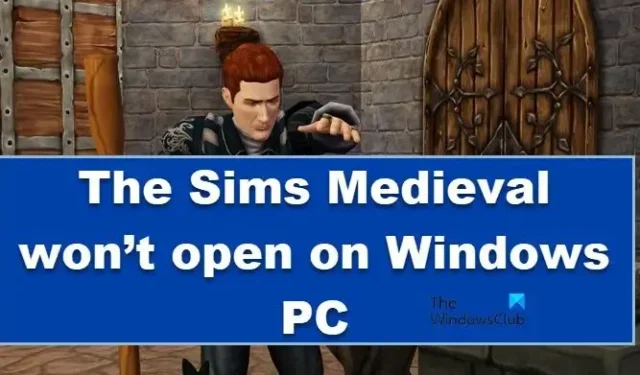
Sommige Windows-gebruikers kunnen de Sims Middeleeuwen niet spelen omdat de game niet op hun computer wordt geopend. Volgens de rapporten start het spel niet of wordt het abrupt afgesloten na het starten. In dit bericht nemen we het heft in eigen handen. Dus als De Sims Middeleeuwen niet op je Windows-computer kan worden geopend , volg dan de hier genoemde oplossingen om het probleem op te lossen.
De Sims Middeleeuwen kan niet worden geopend op een Windows-pc
Meestal kun je het probleem ook oplossen door het spel op de juiste manier af te sluiten en opnieuw op te starten. Op deze manier worden alle glitches verholpen, zodat je van het spel kunt genieten. Deze situatie is echter niet altijd van toepassing; soms moeten we enkele fixes uitvoeren. maak enkele aanpassingen in het spel om het te laten werken. Dus als je gefrustreerd bent omdat de Sims Middeleeuwen niet op je Windows-pc kan worden geopend, voer dan de onderstaande oplossingen uit om het probleem op te lossen:
- Start De Sims Middeleeuwen als beheerder
- Werk uw GPU-stuurprogramma’s bij
- Controleer de integriteit van de gamebestanden
- Stop met overklokken
- Schakel uw antivirus uit / laat het spel door de firewall
- Schakel overlay-apps uit
- Verwijder het spel, wis de cache en installeer het via Origin
Laten we deze oplossingen in detail bespreken.
1] Start De Sims Middeleeuwen als beheerder
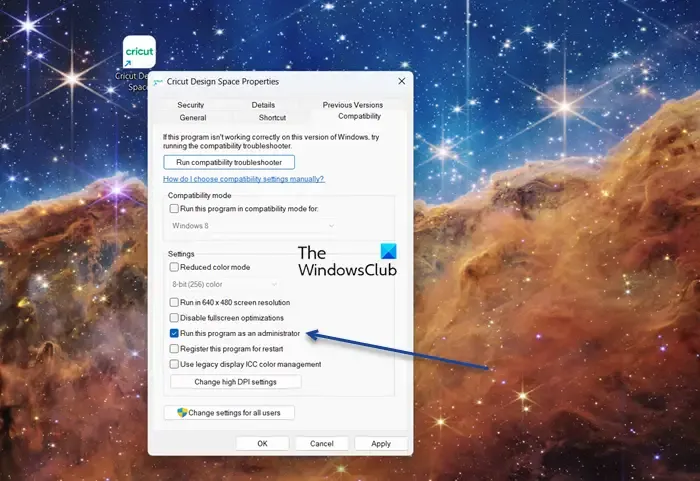
Soms hoef je alleen maar de game uit te voeren met beheerdersrechten om het probleem op te lossen in gevallen waarin je game niet kan worden gestart of geopend. Dit gebeurt omdat uw app geen toegang heeft tot belangrijke bronnen die nodig zijn voor normaal functioneren.
Dubbelklik eerst op het pictogram van het spel om het te openen. Als het niet werkt, kunt u de app uitvoeren met beheerdersrechten door erop te klikken en Uitvoeren als beheerder te selecteren. U kunt de app echter ook configureren om elke keer als beheerder te openen. Om hetzelfde te doen, probeert u de volgende stappen.
- Klik met de rechtermuisknop op de snelkoppeling De Sims Middeleeuwen en selecteer Eigenschappen.
- Ga naar het tabblad Compatibiliteit.
- Vink dit programma uitvoeren als beheerder aan.
- Klik op Toepassen > Ok.
Nadat je dit hebt gedaan, wordt elke keer dat je The Sims opent, gestart met beheerdersrechten. Start de app en kijk of deze wordt geopend of niet.
2] Werk uw GPU-stuurprogramma’s bij
Het is een bekend feit in de gaming-gemeenschap dat je het moeilijk zult hebben om een inferieur stuurprogramma of een verouderd stuurprogramma te gebruiken, vooral grafische stuurprogramma’s. In het eerste geval moet u de systeemvereisten controleren, in het laatste geval uw grafische stuurprogramma bijwerken en hiervoor kunt u ervoor kiezen om optionele updates te installeren om uw GPU-stuurprogramma bij te werken. U kunt ook de nieuwste versie van Graphics Driver downloaden van de website van de fabrikant of deze bijwerken via Apparaatbeheer. Zodra het is bijgewerkt, opent u de app en kijkt u of deze werkt.
3] Controleer de integriteit van het spelbestand
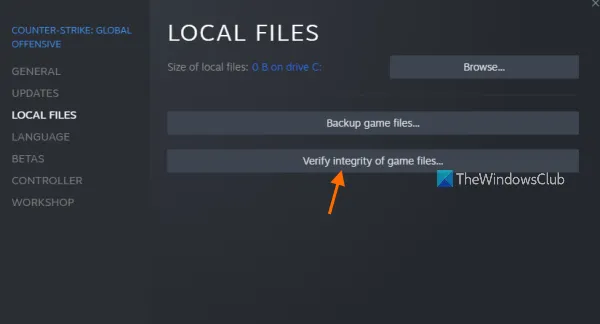
Je gamebestanden kunnen voorkomen dat The Sims Medieval wordt gestart. Ze zijn mogelijk beschadigd of ontbreken, wat problemen veroorzaakt bij het opstarten. We moeten de integriteit van het spelbestand verifiëren om dergelijke omstandigheden te voorkomen. Volg de voorgeschreven stappen om hetzelfde te doen als je Steam gebruikt :
- Start de Steam-client en ga naar de BIBLIOTHEEK – sectie.
- Klik nu met de rechtermuisknop op het spel en selecteer de optie Eigenschappen.
- Ga naar het tabblad LOKALE BESTANDEN en klik vervolgens op de knop Integriteit van spelbestanden verifiëren .
- Steam zal beginnen met het verifiëren van de gamebestanden en de beschadigde bestanden vervangen door schone.
Als je een Origin bent , volg dan de onderstaande stappen.
- Open Origin en ga naar je gamebibliotheek.
- Klik met de rechtermuisknop op het spel.
- Klik ten slotte op Bestanden herstellen.
Het hele proces kan 3-5 minuten duren; als je klaar bent, start je het spel en kijk je of je het spel kunt spelen of niet.
4] Stop met overklokken
Als u de algehele prestaties van uw pc wilt verbeteren, is overklokken handig. Het is echter misschien niet zo’n geweldige functie als we denken, omdat het stabiliteitsproblemen met uw apps en games kan veroorzaken en opstartproblemen kan veroorzaken. Daarom is het beter dergelijke situaties te vermijden; als u echter overklokken hebt ingeschakeld, schakelt u dit uit en kijkt u of het probleem is opgelost. Als het probleem zich blijft voordoen, kunt u doorgaan naar de volgende oplossing.
5] Schakel je antivirus uit / laat het spel door de firewall
Het is mogelijk dat uw antivirusprogramma of de ingebouwde Windows-beveiliging ervoor zorgt dat The Sims Medieval niet op uw systeem wordt gestart. De app werkt mogelijk niet correct omdat sommige functies zijn geblokkeerd. We moeten de app toestaan via de Windows Firewall of gewoon op de witte lijst zetten in uw antivirusinstellingen, en u bent klaar om te gaan.
6] Schakel overlay in apps uit
Het probleem kan ook worden veroorzaakt door ingeschakelde overlay-apps; ze zijn meestal niet compatibel met het draaien naast je spel, en daarom crasht je spel. Daarom zullen we in deze oplossing Steam Overlay uitschakelen om het probleem op te lossen; als u andere overlays gebruikt, zoals NVIDIA GeForce of Discord, schakel deze dan ook uit. Volg de onderstaande stappen om Steam Overlay uit te schakelen:
- Start de Steam-client en ga naar de optie Instellingen/Voorkeuren.
- Navigeer daarna op het tabblad Algemeen naar het tabblad In-game .
- Schakel vervolgens het selectievakje Steam-overlay inschakelen tijdens in-game uit .
Start ten slotte de game en kijk of het probleem is opgelost of niet.
7] Verwijder het spel, wis de cache en installeer het via Origin
Als niets werkt, is je laatste redmiddel het spel opnieuw te installeren. We raden je echter niet aan om de game abrupt te verwijderen; je moet de onderstaande stappen volgen en het spel systematisch opnieuw installeren.
- Ga je gang en verwijder de game met een Launcher.
- Installeer vervolgens de basisversie van het spel.
- Repareer nu gamebestanden met behulp van het opstartprogramma (zie oplossing 3).
- Verwijder de cache uit Documenten > Electronic Arts > Sims Medieval (dit is voor Origin, als je Steam gebruikt, moet je de downloadcache leegmaken).
- Repareer de spelbestanden nogmaals.
- Installeer Pirates and Nobles.
- Repareer de gamebestanden nog een laatste keer.
Hopelijk wordt uw probleem opgelost.
Hoe draai ik oude pc-games op Windows 11?
Als je een fan bent van oude games en ze niet kunt uitvoeren op de nieuwe moderne pc’s met Windows 11 of 10, kun je de compatibiliteitsmodus gebruiken om ze uit te voeren op de nieuwste beste besturingssystemen van Microsoft. Je kunt genieten van alle games uit je bibliotheek.



Geef een reactie